mac程序坞大家都显示在什么位置(Mac新手需掌握的操作技巧)
Mac系统中的程序坞又叫Dock栏,相当于windows系统下的任务栏,用户可以把经常访问的应用放在Dock栏上,这样直接打开使用更方便。下面我们分享一下程序坞上有哪些需要Mac新手掌握的操作技巧。

如何在程序坞添加、移动和移除应用程序
1.当你想要把某个应用的快捷方式放到DOCK栏时,只要点击上方图片最左边像人脸一样的这个程序,“访达”(finder),然后点击最左的应用程序,找到你想设置快捷方式的程序,把它拖到下方DOCK栏即可。2.除了最左的finder和最右的废纸篓,其它程序应用都可以在各自的区域移动的,方法也非常的简单,只需直接用鼠标将想要移动的程序拖到你想放置的位置即可。3.移除应用程序时,先退出应用程序。点按住 Dock 栏上的应用程序图标,将其拖离Dock,当出现移除提示时松开。
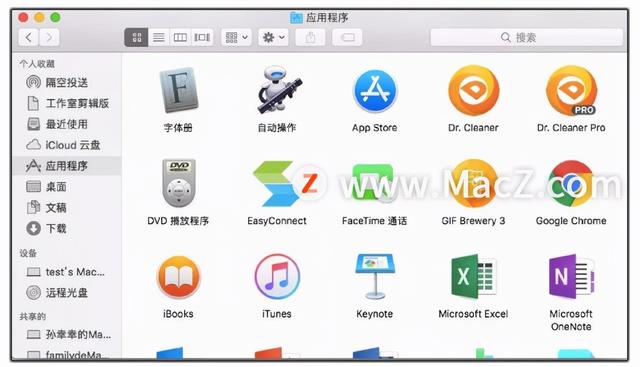
如何自定义设置程序坞
将鼠标光标放在程序坞的分割线“|”分隔线上面会出现一个双箭头“↕”的光标,然后按住鼠标左键上下拖动可以改变程序坞大小,在分割线上点击鼠标右键,可以打开程序坞偏好设置菜单,可以调整程序坞在屏幕上的位置,比如可以将程序坞放到屏幕的底部、左边或右边。

程序坞快捷键
同时按下 Control F3(Mac笔记本上同时按下 Control Fn F3)可定位到程序坞。然后按键盘的左右方向键可以在图标之间切换,按下 Return 键可以打开当前选中的应用程序。应用程序快捷菜单:在程序坞的图标上点击右键或按住 Control 键然后点击左键可以弹出执行该应用的其他操作的快捷菜单,如打开或关闭应用程序、打开最近使用的文稿等,在“废纸篓”图标上右键可以快速清空废纸篓。如果 某个应用程序出现卡死的清空,这时候可以在程序坞该应用程序图标上右键,然后点击“强制退出”以关闭卡死的应用程序。
程序坞隐藏小技巧
1.在应用程序中打开文件:将文件拖移到应用图标上。例如,若要打开在 Pages 文稿中创建的文稿,请将其拖移到程序坞中的 Pages 文稿图标上。2.在“访达”中显示应用程序:按住 Command 键点按该项目的图标。3.切换到上一个应用程序并隐藏当前应用程序:按住 Option 点按当前应用图标。切换到另一个应用程序并隐藏其他所有应用:按住 Option-Command 键点按想要切换至的应用图标。
以上就是MacZ.com小编给您带来的Mac新手需掌握的操作技巧——程序坞篇,还有哪些Mac程序坞的技巧,欢迎来评论区交流。
,免责声明:本文仅代表文章作者的个人观点,与本站无关。其原创性、真实性以及文中陈述文字和内容未经本站证实,对本文以及其中全部或者部分内容文字的真实性、完整性和原创性本站不作任何保证或承诺,请读者仅作参考,并自行核实相关内容。文章投诉邮箱:anhduc.ph@yahoo.com





